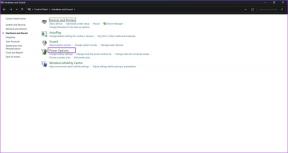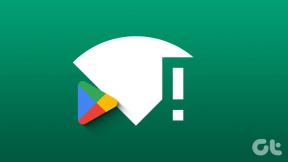Opravte chybu DISM Error 87 v systéme Windows 10
Rôzne / / November 28, 2021
Všetky poškodené súbory vo vašom systéme je možné analyzovať a opraviť pomocou niekoľkých vstavaných nástrojov v systéme Windows 10. Jedným z takýchto nástrojov príkazového riadku je Servis a správa obrazu nasadenia alebo DISM, ktorá pomáha pri servise a príprave obrazov Windowsu v prostredí Windows Recovery Environment, Windows Setup a Windows PE. Tento nástroj vám môže tiež pomôcť pri oprave poškodených súborov, aj keď Kontrola systémových súborov nefunguje správne. Napriek tomu sa niekedy môže zobraziť chyba 87 Windows 10 DISM z rôznych dôvodov. Táto príručka vám pomôže opraviť chybu DISM Error 87 v počítači so systémom Windows 10.
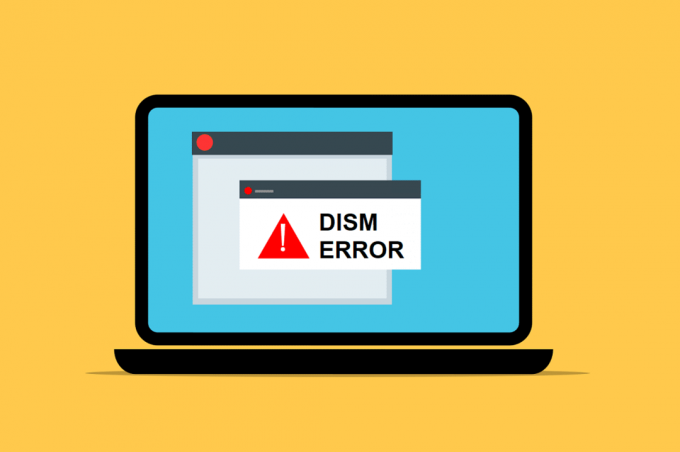
Obsah
- Ako opraviť chybu DISM 87 v systéme Windows 10
- Čo spôsobuje chybu DISM Error 87 v systéme Windows 10?
- Metóda 1: Zadajte príkazy so správnym pravopisom a medzerami
- Metóda 2: Spustite príkazový riadok s oprávneniami správcu
- Metóda 3: Spustite nástroj Kontrola systémových súborov a nástroj CHKDSK
- Metóda 4: Aktualizujte operačný systém Windows
- Metóda 5: Použite správnu verziu DISM
- Metóda 6: Vykonajte čistú inštaláciu
Ako opraviť chybu DISM 87 v systéme Windows 10
Čo spôsobuje chybu DISM Error 87 v systéme Windows 10?
K chybe 87 DISM systému Windows 10 prispieva niekoľko dôvodov. Niektoré z nich sú uvedené nižšie.
- Príkazový riadok má chybu - Nesprávne zadaný príkazový riadok môže spôsobiť uvedenú chybu. Napríklad, keď ste zadali nesprávny kód alebo pred znakom boli nesprávne medzery /lomítko.
- Chyba v systéme Windows 10 - Keď sa vo vašom systéme čaká na aktualizáciu alebo ak má váš systém skrytú chybu, môžete čeliť chybe DISM 87. Problém vo vašom systéme môže vyriešiť inštalácia všetkých nových dostupných aktualizácií.
- Spúšťanie príkazov v bežnom okne príkazového riadka – Len málo príkazov je overených, iba ak máte oprávnenia správcu.
- Zastaraná verzia DISM – Ak sa pokúsite použiť alebo použiť obraz systému Windows 10 pomocou starej verzie DISM vo vašom systéme, budete čeliť chybe DISM 87. V tomto prípade použite správne wofadk.sys ovládač filtra a skúste použiť obrázok systému Windows 10 pomocou verzie apt DISM.
Teraz, keď máte základnú predstavu o tom, čo spôsobuje chybu DISM Error 87 v systéme Windows 10, pokračujte v čítaní článku a zistite, ako vyriešiť uvedený problém. Zoznam metód je zostavený a usporiadaný podľa pohodlia používateľa. Postupne ich teda implementujte, kým nenájdete riešenie pre váš desktop/laptop so systémom Windows 10.
Metóda 1: Zadajte príkazy so správnym pravopisom a medzerami
Najčastejšou chybou používateľov je buď napísanie nesprávneho pravopisu, alebo ponechanie nesprávnych medzier pred alebo za / charakter. Ak chcete túto chybu opraviť, zadajte príkaz správne.
1. Spustiť Príkazový riadok cez Panel vyhľadávania systému Windows, ako je znázornené.

2. Zadajte nasledujúci príkaz s pravopisom a medzerami, ako je uvedené:
DISM.exe /Online /Cleanup-image /Scanhealth
ALEBO
DISM.exe /Online /Cleanup-image /Restorehealth
3. Raz zasiahnete vstúpiť, na obrazovke uvidíte niektoré údaje týkajúce sa nástroja DISM, ako je znázornené.

4. Uvedený príkaz by sa mal vykonať a načítať výsledky.
Metóda 2: Spustite príkazový riadok s oprávneniami správcu
Aj keď napíšete príkaz so správnym pravopisom a medzerami, môžete sa stretnúť s chybou 87 systému Windows 10 DISM z dôvodu nedostatku oprávnení správcu. Preto postupujte takto:
1. Stlačte tlačidlo Windows kľúč a typ cmd vo vyhľadávacom paneli.
2. Kliknite na Spustiť ako správca na pravej table, čím spustíte príkazový riadok s oprávneniami správcu.
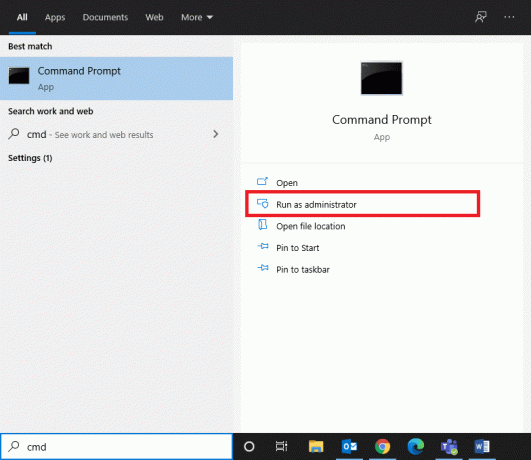
3. Napíšte príkaz ako predtým a hit Zadajte.
Teraz bude váš príkaz vykonaný a Windows 10 DISM Error 87 bude opravený. Ak nie, skúste ďalšie riešenie.
Prečítajte si tiež:Opraviť chybu DISM 14098 Obchod s komponentmi bol poškodený
Metóda 3: Spustite nástroj Kontrola systémových súborov a nástroj CHKDSK
Používatelia systému Windows 10 môžu automaticky skenovať a opravovať svoje systémové súbory spustením príkazov Kontrola systémových súborov (SFC) a Kontrola disku (CHKDSK). Ide o vstavané nástroje, ktoré používateľovi umožňujú odstraňovať súbory a opravovať Windows 10 DISM Error 87. Kroky na spustenie SFC a CHKDSK sú uvedené nižšie:
1. Spustiť Príkazový riadok ako správca pomocou krokov vysvetlených v Metóda 2.
2. Zadajte nasledujúci príkaz: sfc /scannow a stlačte Vstupný kľúč.
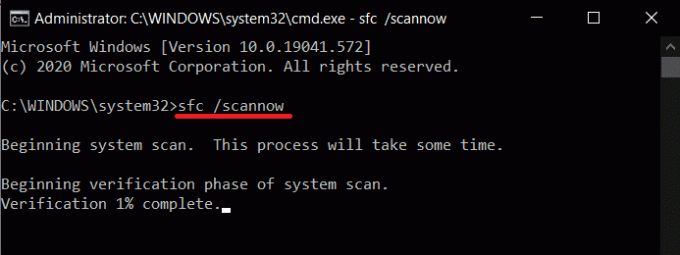
Teraz začne proces Kontrola systémových súborov. Všetky programy vo vašom systéme budú skontrolované a automaticky opravené.
3. Počkajte na Overenie dokončené na 100 %. vyhlásenie, ktoré sa zobrazí, a po dokončení reštartujte počítač.
Skontrolujte, či je chyba 87 DISM systému Windows 10 opravená. Ak nie, postupujte podľa krokov ďalej.
Poznámka: Pred spustením nástroja CHKDSK sa uistite, že ste nie je potrebné obnoviť žiadne odstránené súbory vo vašom systéme, pretože tento nástroj nedokáže obnoviť obnoviteľné údaje.
4. Opäť spustite Príkazový riadok ako správca.
5. Typ CHKDSK C:/r a udrel Zadajte, ako je znázornené.
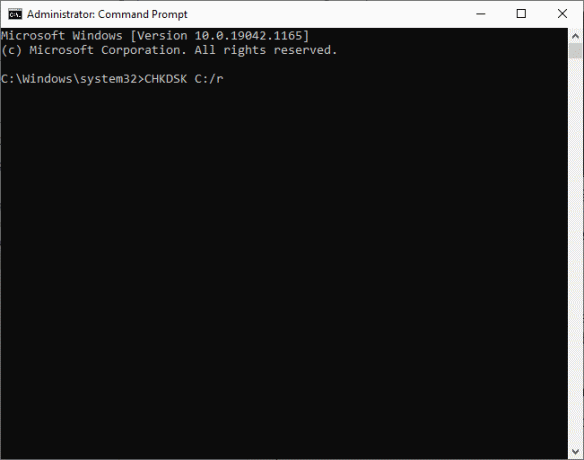
6. Nakoniec počkajte, kým proces úspešne prebehne a Zavrieť okno.
Prečítajte si tiež:Opraviť zdrojové súbory DISM sa nepodarilo nájsť
Metóda 4: Aktualizujte operačný systém Windows
Ak ste nezískali žiadne výsledky pomocou vyššie uvedených metód, potom sa vo vašom systéme môžu vyskytovať chyby. Spoločnosť Microsoft pravidelne vydáva aktualizácie, aby opravila chyby vo vašom systéme. Preto sa vždy uistite, že používate systém v jeho aktualizovanej verzii. V opačnom prípade nebudú súbory v systéme kompatibilné so súbormi DISM, čo vedie k chybe DISM 87 v počítačoch so systémom Windows 10.
1. Stlačte tlačidlo Windows + I kľúče dohromady na otvorenie nastavenie vo vašom systéme.
2. Teraz vyberte Aktualizácia a zabezpečenie, ako je znázornené.
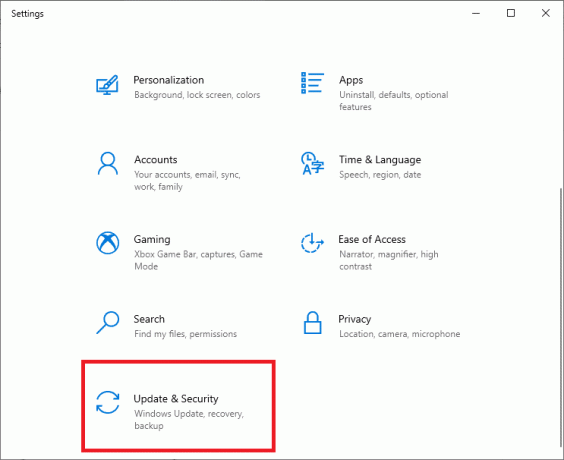
3. Ďalej kliknite na Skontroluj aktualizácie tlačidlo.
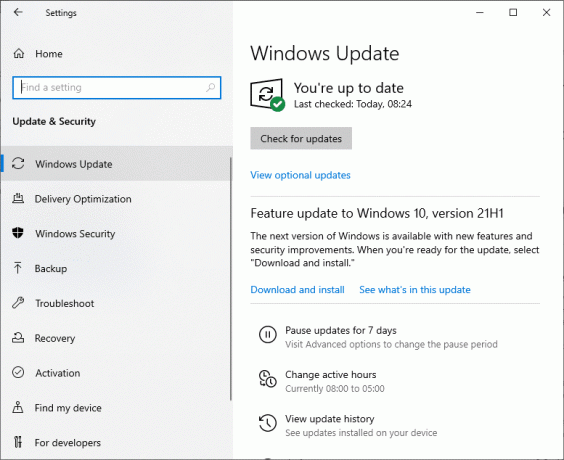
3A. Kliknite na Nainštalovať teraz stiahnuť a nainštalovať Dostupné aktualizácie.
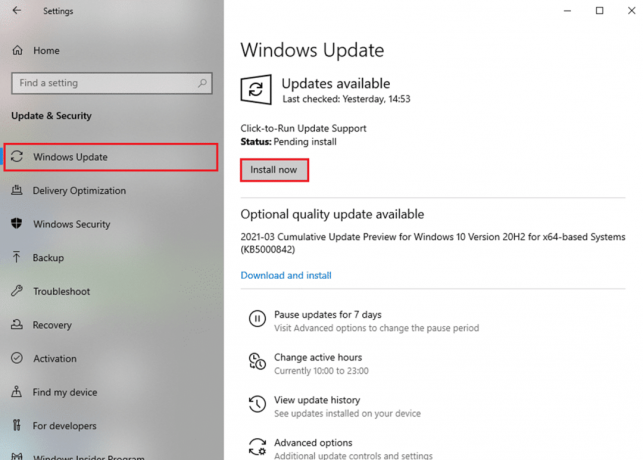
3B. Ak je váš systém už aktualizovaný, zobrazí sa Ste aktuálny správa, ako je znázornené.
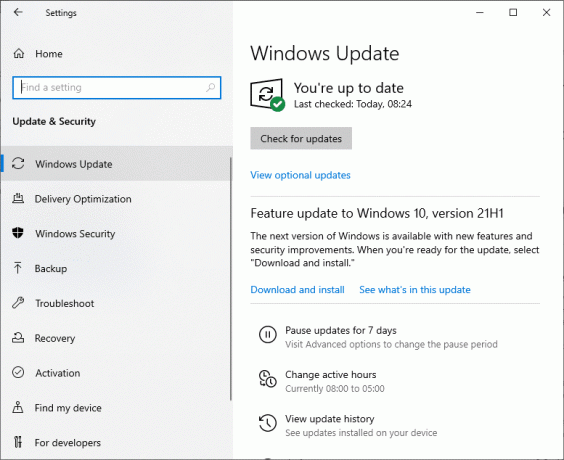
4. Reštartujte systém a skontrolujte, či je problém už vyriešený.
Prečítajte si tiež:Opravte chybu DISM 0x800f081f v systéme Windows 10
Metóda 5: Použite správnu verziu DISM
Keď spustíte príkazové riadky na starších verziách DISM v systéme Windows 8.1 alebo staršom, budete musieť čeliť chybe 87 DISM systému Windows 10. Tento problém sa však dá vyriešiť pomocou správna verzia DISM v systéme Windows 10 so správnym Ovládač filtra wfadk.sys. Operačný systém používaný DISM je hostiteľským prostredím nasadenia. DISM podporuje nasledujúce platformy v niekoľkých verziách Windows, ako je uvedené nižšie:
| Prostredie nasadenia hostiteľa | Cieľový obrázok: Windows 11 alebo WinPE pre Windows 11 | Cieľový obrázok: Windows 10 alebo WinPE pre Windows 10 | Cieľový obrázok: Windows 8.1, Windows Server 2016, Windows Server 2012 R2 alebo WinPE 5.0 (x86 alebo x64) |
| Windows 11 | Podporované | Podporované | Podporované |
| Windows 10 (x86 alebo x64) | Podporované pomocou verzie DISM pre Windows 11 | Podporované | Podporované |
| Windows Server 2016 (x86 alebo x64) | Podporované pomocou verzie DISM pre Windows 11 | Podporované | Podporované |
| Windows 8.1 (x86 alebo x64) | Podporované pomocou verzie DISM pre Windows 11 | Podporované pomocou verzie DISM pre Windows 10 | Podporované |
| Windows Server 2012 R2 (x86 alebo x64) | Podporované pomocou verzie DISM pre Windows 11 | Podporované pomocou verzie DISM pre Windows 10 | Podporované |
| Windows 8 (x86 alebo x64) | Nie je podporované | Podporované pomocou verzie DISM pre Windows 10 | Podporované pomocou verzie Windows 8.1 DISM alebo novšej |
| Windows Server 2012 (x86 alebo x64) | Podporované pomocou verzie DISM pre Windows 11 | Podporované pomocou verzie DISM pre Windows 10 | Podporované pomocou verzie Windows 8.1 DISM alebo novšej |
| Windows 7 (x86 alebo x64) | Nie je podporované | Podporované pomocou verzie DISM pre Windows 10 | Podporované pomocou verzie Windows 8.1 DISM alebo novšej |
| Windows Server 2008 R2 (x86 alebo x64) | Podporované pomocou verzie DISM pre Windows 11 | Podporované pomocou verzie DISM pre Windows 10 | Podporované pomocou verzie Windows 8.1 DISM alebo novšej |
| Windows Server 2008 SP2 (x86 alebo x64) | Nie je podporované | Nie je podporované | Podporované pomocou verzie Windows 8.1 DISM alebo novšej |
| WinPE pre Windows 11 x64 | Podporované | Podporované: iba cieľový obrázok X64 | Podporované: iba cieľový obrázok X64 |
| WinPE pre Windows 10 x86 | Podporované | Podporované | Podporované |
| WinPE pre Windows 10 x64 | Podporované pomocou verzie DISM pre Windows 11 | Podporované: iba cieľový obrázok X64 | Podporované: iba cieľový obrázok X64 |
| WinPE 5.0 x86 | Podporované pomocou verzie DISM pre Windows 11 | Podporované pomocou verzie DISM pre Windows 10 | Podporované |
| WinPE 5.0 x64 | Podporované pomocou verzie DISM pre Windows 11 | Podporované iba pomocou verzie DISM: X64 pre systém Windows 10 | Podporované: iba cieľový obrázok X64 |
| WinPE 4.0 x86 | Nie je podporované | Podporované pomocou verzie DISM pre Windows 10 | Podporované pomocou verzie Windows 8.1 DISM alebo novšej |
| WinPE 4.0 x64 | Nie je podporované | Podporované iba pomocou verzie DISM: X64 pre systém Windows 10 | Podporované pomocou verzie DISM Windows 8.1 alebo novšej: iba cieľový obrázok X64 |
| WinPE 3.0 x86 | Nie je podporované | Podporované pomocou verzie DISM pre Windows 10 | Podporované pomocou verzie Windows 8.1 DISM alebo novšej |
| WinPE 3.0 x64 | Nie je podporované | Podporované iba pomocou verzie DISM: X64 pre systém Windows 10 | Podporované pomocou verzie DISM Windows 8.1 alebo novšej: iba cieľový obrázok X64 |
Metóda 6: Vykonajte čistú inštaláciu
Ak vám žiadna z metód nepomohla vyriešiť problém, môžete skúsiť preinštalovať systém Windows. Tu je postup, ako opraviť chybu DISM 87 v systéme Windows 10 vykonaním a čistá inštalácia systému Windows:
1. Prejdite na Nastavenia > Aktualizácia a zabezpečenie podľa pokynov v Metóda 3.
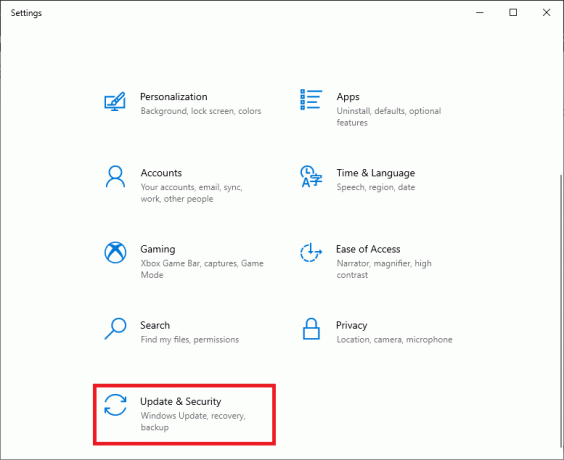
2. Teraz vyberte zotavenie možnosť z ľavého panela a kliknite na Začať v pravom paneli.
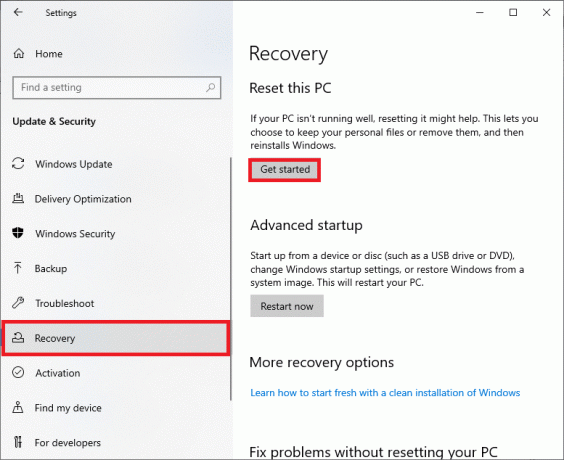
3. Tu si vyberte možnosť z Obnovte tento počítač okno:
- Ponechajte moje súbory možnosť odstráni aplikácie a nastavenia, ale zachová vaše osobné súbory.
- The Odstráňte všetko možnosť odstráni všetky vaše osobné súbory, aplikácie a nastavenia.
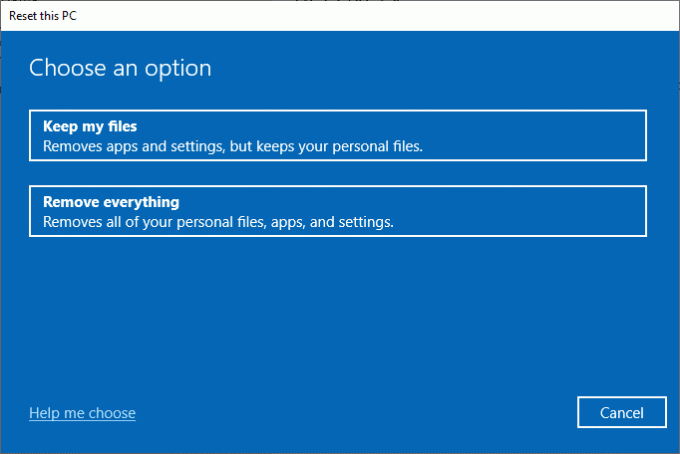
4. Nakoniec postupujte podľa pokyny na obrazovke na dokončenie procesu resetovania.
Odporúčané
- Opravte zvuk v systéme Windows 10, ktorý neustále vypadáva
- Opravte, že sa koliesko myši neposúva správne
- Oprava Fallout 76 odpojený od servera
- Ako povoliť kontrolu používateľských účtov v systémoch Windows
Dúfame, že vám tento návod pomohol a vy ste to dokázali opraviť chybu DISM 87 v systéme Windows 10. Dajte nám vedieť, ktorá metóda sa vám osvedčila najlepšie. Tiež, ak máte nejaké otázky/návrhy týkajúce sa tohto článku, neváhajte ich napísať do sekcie komentárov.